Após criar a conta de e-mail no cPanel você pode configurá-la no seu Outlook 2016 da seguinte forma:
1.- Com o Outlook 2016 clicamos em Abrir em Ficheiro:
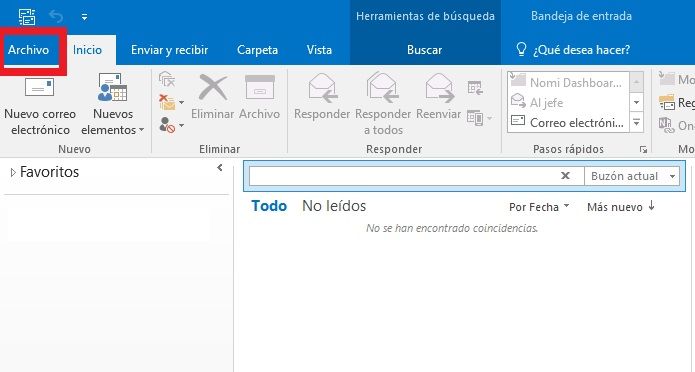
2.- Em seguida, clique em Informações -> Adicionar conta.
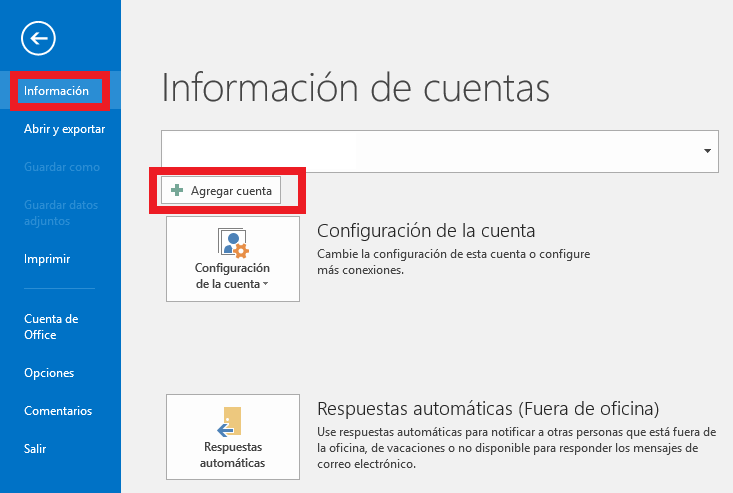
3.- Uma nova janela aparecerá e selecionaremos Configuração manual ou tipos adicionais de servidores e clicaremos em Avançar.
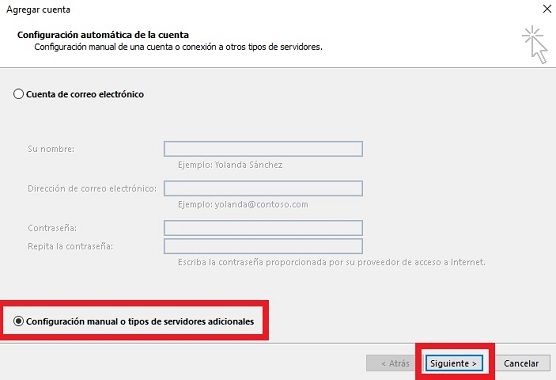
4.- Em seguida, marcamos POP ou IMAP e clicamos em próximo.
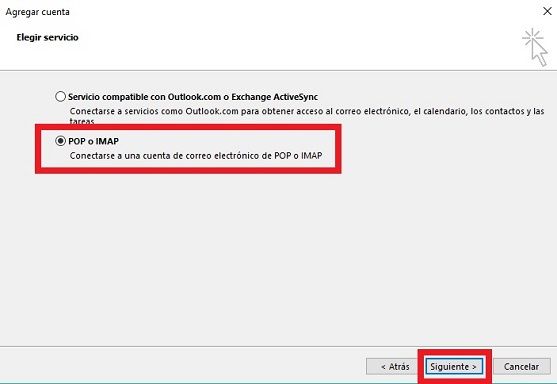
5.- A próxima janela que se abre será para configurar os dados da nossa conta.
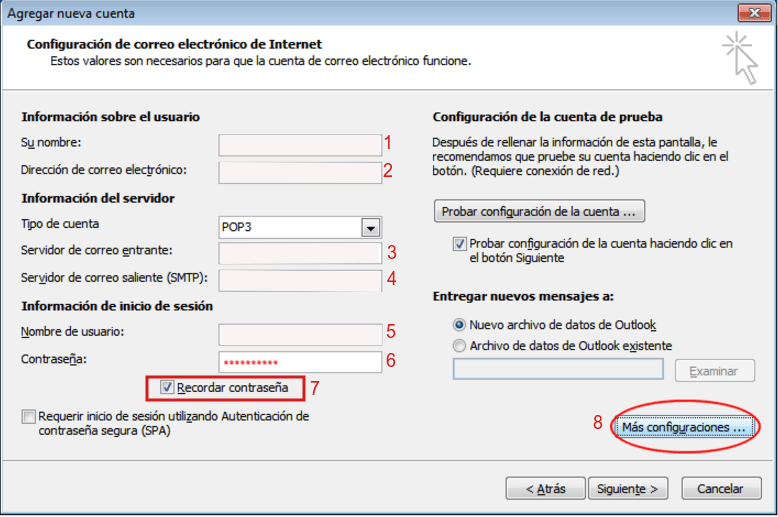
-
Seu nome: será o remetente, como seu nome ou o nome de sua empresa.
-
Endereço de e-mail: esta será a conta que você está configurando no momento, por exemplo info@seudominio.com.
-
No servidor de correio de entrada (POP3 ou IMAP) e no servidor de correio de saída (SMTP). Serão os dados da sua conta que poderá consultar no seu cPanel.
Em nome de usuário, você adicionará sua conta de e-mail, por exemplo info@seudominio.com.
Você deve adicionar a senha da sua conta de e-mail e selecionar a opção Lembrar senha.
6.- Clique no botão Mais configurações (ponto 8 da imagem anterior) e você poderá acessar uma nova janela com várias opções:
Vá para a guia Servidor de saída e marque Meu servidor de saída (SMTP) requer autenticação e usa as mesmas configurações do meu servidor de correio de entrada.
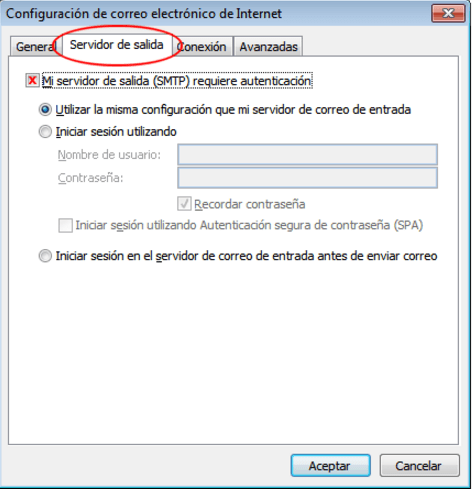
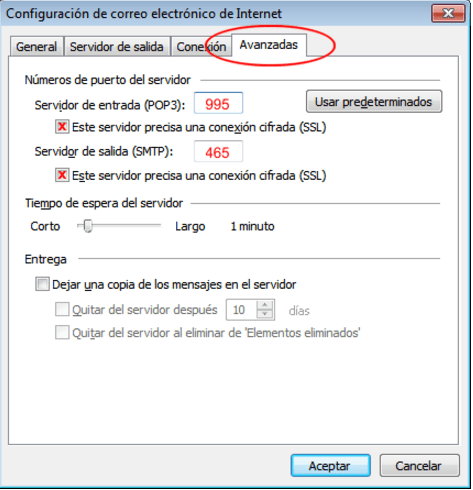
Neste caso, selecionamos SSL e as portas que aparecem são as recomendadas se você ativar o SSL.
Caso você não verifique o SSL, você deve colocar as seguintes portas:
Servidor de entrada POP3: 110
Servidor SMTP de saída: 587
Você só precisa clicar em aceitar e terá sua conta de e-mail em seu aplicativo Outlook 2016.


